Comment numériser sans Scanner
Un scanner dédié est un outil important pour de nombreux bureaux, quelle que soit la taille de l’entreprise. Mais il ne doit pas nécessairement être votre machine de prédilection pour numériser des documents. Il existe plusieurs façons d’utiliser votre smartphone comme scanner, que nous examinerons ici.
Utilisation de l’appareil photo de votre téléphone
Les appareils photo des smartphones sont plus avancés que jamais, ce qui facilite la prise d’une photo décente d’un document, d’un reçu ou d’une carte de visite.
Pour utiliser l’appareil photo de votre téléphone pour numériser, il vous suffit de prendre une photo et de l’enregistrer ou de la partager dans un stockage en nuage, ou de l’envoyer par e-mail.
Il convient de noter que cette méthode fonctionne probablement mieux pour les articles plus petits comme les reçus et les cartes de visite. Il serait plus difficile de capturer clairement un document lourd de texte avec une caméra de smartphone, et toute variation d’éclairage le rendra encore plus difficile à lire.
Applications de numérisation dédiées
Si vous prévoyez d’utiliser votre smartphone pour plus que la simple numérisation de temps en temps, il vaut probablement la peine de consulter une application de numérisation. Il existe plusieurs versions gratuites qui vont pousser les images de votre smartphone un peu plus loin. De nombreuses applications convertissent également le texte numérisé en documents modifiables ou en PDF.
Pour les utilisateurs d’Android, Google Drive dispose d’une fonction de numérisation intégrée. Une fois que vous prenez une photo du document, Google Drive séparera le document du reste de la photo, vous pouvez l’enregistrer au format PDF, pas seulement une image.
Evernote dispose également d’une fonction de numérisation intégrée. Comme Google Drive, il convertira une photo de votre document au format PDF et l’enregistrera sur votre compte Evernote.
Pour les utilisateurs d’iPhone, DocScan est une autre excellente application de numérisation gratuite. L’application prend une image du document, puis recadre et redresse la page. Il regroupera les pages pour créer des PDF et vous permettra également d’améliorer le document si vous devez augmenter le contraste sur la page. Une fois que vous êtes prêt à enregistrer ou à partager le document, vous pouvez le partager par e-mail, l’exporter dans iBooks ou votre album photo, ou l’exporter dans Dropbox, Evernote, Box et Google Docs. Voir les images ci-dessous pour un exemple d’image capturée sur un appareil photo iPhone (en haut) comparée à cette même image améliorée dans DocScan. Une fois l’image enregistrée, DocScan vous donne un écran avec des options pour l’exporter.
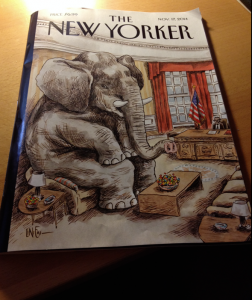
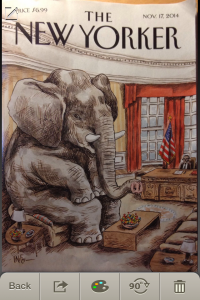
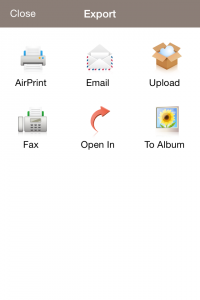
Pour les iPhones et les Androïdes, CamScanner dispose d’une version gratuite de base qui convertit les images en texte approprié et vous permet d’ajouter des annotations à partager avec vos contacts. Genius Scan est une autre application de numérisation gratuite qui fonctionne à la fois sur Android et sur iPhones. Comme les autres, il vous permet d’améliorer les images, d’exporter des PDF et de stocker des images dans le stockage en nuage.
Si vous effectuez une grande quantité de numérisation, un scanner de bureau sera probablement toujours une nécessité pour vous. Mais pour une utilisation occasionnelle, la commodité d’un smartphone est un excellent outil qui vous détache d’un article maladroit.
Leave a Reply